Erstellen Sie ein gerades Treppenlaufbauteil, indem Sie den Startpunkt und den Endpunkt des Laufs angeben.
So erstellen Sie einen einzelnen geraden Lauf
- Wählen Sie das Werkzeug für ein gerades Laufbauteil, und geben Sie die benötigten Optionen und Eigenschaften an. Weitere Informationen finden Sie unter Auswählen des Werkzeugs Treppenlaufbauteil und Angeben von Optionen.
- Klicken Sie in den Zeichenbereich, um den Startpunkt für den Lauf anzugeben.
Beim Zeichnen gibt Revit die Begrenzung des Laufs und die gesamten Stufen an, die zum Erreichen der Zielebene bzw. Zielhöhe benötigt werden.
- Bewegen Sie den Mauszeiger, um den Lauf zu zeichnen, und klicken Sie, um das Ende des Laufs und die Gesamtzahl der Steigungen anzugeben.
- Bei Bedarf können Sie im Schnellzugriff-Werkzeugkasten auf
 (Standard-3D-Ansicht) klicken, um den Lauf in 3D anzuzeigen, bevor Sie den Bearbeitungsmodus für Treppen beenden.
(Standard-3D-Ansicht) klicken, um den Lauf in 3D anzuzeigen, bevor Sie den Bearbeitungsmodus für Treppen beenden.
- Klicken Sie in der Gruppe Modus auf
 (Bearbeitungsmodus beenden).
(Bearbeitungsmodus beenden).
So erstellen Sie zwei lotrechte Läufe, die durch ein Podest verbunden sind
- Wählen Sie das Werkzeug für ein gerades Laufbauteil und geben Sie die anfangs benötigten Optionen an. Weitere Informationen finden Sie unter Auswählen des Werkzeugs Treppenlaufbauteil und Angeben von Optionen.
- Gehen Sie in der Optionsleiste wie folgt vor:
- Wählen Sie einen Wert für die Basislinie. (Für die folgenden Abbildungen wurde Lauf: rechts gewählt.)
- Stellen Sie sicher, dass die Option für ein automatisches Podest ausgewählt ist.
- Klicken Sie auf den Startpunkt für den ersten Lauf.
- Wenn die gewünschte Anzahl Steigungen erreicht ist, klicken Sie, um das Podest zu platzieren.
- Bewegen Sie den Mauszeiger entlang der Verlängerungslinie, und klicken Sie, um die verbleibenden Steigungen für den zweiten Lauf zu zeichnen. Das Podest wird automatisch erstellt. (Die Vorgabe für die Tiefe des Podests ist derselbe Wert wie die Breite des Laufs.)
- Klicken Sie, um den zweiten Lauf zu beenden.
- Klicken Sie in der Gruppe Modus auf
 (Bearbeitungsmodus beenden).
(Bearbeitungsmodus beenden).